সবরকম অপারেটিং সিস্টেমে চলা মহা কাজের এই প্লেয়ারটির অনেক নাড়ীনক্ষত্রই আমরা জানি না। চলুন এক নজরে দেখে আসি কি কি অজানা...
১) ডিভিডি রিপ করা :
Media মেনু তে যান। এরপর Convert/Save। Disc ট্যাবে ক্লিক করেন। স্টার্টিং পজিশন সিলেক্ট করেন। সিলেক্টেড টাইটেল/চাপ্টার রিপ করতে পারেন চাইলে। .MPG এক্সটেনশনের ফাইলনেইম দেন আর রিপিং শুরু করেন। সেভ! কোয়ালিটি খারাপ না, ভালোই।
২)ভিডিও এর সিলেক্টেড অংশ রেকর্ডিং
রেকর্ড বাটন বাই ডিফল্ট হিডেন থাকে। দেকাহর জন্য View থেকে Advanced Control এ যাবেন। নিচের ছবির মত রেকর্ড বাটন দেখা যাবে।

Advanced Control থেকে স্ন্যাপশট, লুপিং, ফ্রেম বাই ফ্রেম ভিউ দেখা সম্ভব।
৩) কনভার্ট ফাইল:
ভিডিও/অডিও ২টাই কনভার্ট করা যায়। Media থেকে Convert/Save এ যাবেন। Add button দিয়ে যে ফাইল কনভার্ট করবেন সেটা লোড করবেন এরপর Convert এ ক্লিক! আউটপুট ফরমেট আর আটপুট লোকেশন দেখায় দিবেন।

৪) .RAR ফাইল চালানো
seek bar ব্যাবহার করে .RAR ফাইল চালাতে পারবেন। সিম্পলি ড্র্যাগ এন্ড ড্রপ করবেন। আর যদি রার ফাইল কয়েকটা ফাইলে স্প্লিট করা থেকে (যেমন avatar.part001.rar, avatar.part002.rar) তাহলে প্রথমটা চালু করেন, বাকিগুলা অটো প্লে হবে। আনজিপের ঝামেলায় যাওয়া লাগবে না।
৫) Damaged আর unfinished ভিডিও চালানো
প্রায়ই নেট থেকে ১০০ মেগাবাইটের ফাইল নামাতে দিলে দেখা যায় ৭০ মেগা নেমে ডাউনলোড শেষ হয়ে গেছে। এসব আনফিনিশিড ফাইল টেনে এনে ভিএলসিতে ছেড়ে দিবেন। প্রথম ৭০ মেগাবাইটই চলবে (পুারাটা চলবে না!!)
৬) ভিডিও স্ন্যাপশট নিতে পারবেন : Video থেকে Snapshot অপশনে

৭) ASCII মুডে ভিডিও দেখা
Tools থেকে Preferences এ যাবেন। “Video” সেকশন ওপেন করবেন আর “Output” এ সিলেক্ট করবেন “Color ASCII art video output”। সেভ করবেন।

৮) অনলাইন রেডিও শুনতে পারেন
স্পিড ভালো থাকলে ট্রাই করেন > Media থেকে Services Discovery থেকে Shoutcast radio listings।
[img|https://blogger.googleusercontent.com/img/b/R29vZ2xl/AVvXsEiVE1_dD1w4jp83r9qLjWqQ01vprGJteDipcX6u4E0SuAWJdawf5d-_xMqIk8gyjBsT3xk3T6l0ryN-zPn99JLZKtyNtEK9VXvNgjHlkExImiWjoJedf-OMRAFRTMgtG9XAchc15sY-vcPE/[3].png?imgmax=800]
9)ইউটিউব ভিডিও ডাউনলোড করেন
ইউটিউব থেকে ভিডিও URL টা নেন। Media থেকে Open Network stream এ যান। URL পেস্ট করেন, Play ক্লিক করেন।
এখন VLC streaming করা শুরু করবে। তখনই Tools থেকে Codec Information এ যাবেন। এই উইন্ডোর নিচে একটা লোকেশন বক্স দেখবেন। এটা কপি করে ব্রাউজারে পেস্ট করেন। ব্রাউজার ফাইলটা ডাউনলোড করা শুরু করবে।
অথবা স্ট্রিমিং এর সময় আপনি ২ নাম্বার ট্রিক্সের মত ভিডিও রেকর্ড করতে পারেন (যদি ভিডিও সাবলীল ভাবে চলে আর কি!)
১০) লোগো/ওয়াটারমার্ক এড করেন
যেকোনো চলন্ত ভিডিওতে আপনার লোগো (PNG/JPG ফরম্যাট) এড করতে পারেন। Tools থেকে Effects and Filters থেকে Video Effects এ যাবেন। Logo ট্যাবের নিচে ইমেজ ফাইল লোকেশন দেখায় দেন। transparency আর লোগো পজিশন ঠিক করেন। ইমেজের ছবির রেজুলেশন ভেদে লোগো ছোটবড় হবে। আমি লোগো বানাইতে গিয়া বড় রেজুলেশনের JPG ফাইল দিয়ে দিছিলাম!

১১) ভিডিও জুম ইন/আউট
Tools থেকে Effects and Filters থেকে Video Effects এ যাবেন। Geometry ট্যাবের নিচে Magnification/Zoom option এনাবেল করবেন।

১২) পেনড্রাইভ থেকে রান করা যায়।
১৩) সিস্টেম ট্রে তে মিনিমাইজ করতে পারেন।

১৪) হট-কি ব্যাবহার করে মনমত কাস্টোমাইজেশন করতে পারেন। হট-কির একটা লিস্ট পাবেন এখানে : http://wiki.videolan.org/HotKeys (হট-কি পরিবর্তনযোগ্য)

১৫) ইন্টারফেস কাস্টোমাইজেশন
২ ভাবে সম্ভব। VLC player qt interface কাস্টোমাইজেহন করে বা স্কিন ইন্সটল করে।


১৬) রিমোটলি VLC কন্ট্রোল করেন
ভার্শন 0.9.6 এর পরের সবগুলাতে অন্য পিসিতে বসে আপনার পিসির VLC চালাতে পারবেন। অন্য পিসিতে VLC না থাকলেও!! (এটা কিভাবে করে আমি জানি না, কিন্তু লিনাক্সের একটা ফোরামে দেখছিলাম করা যায়)
১৭) ISO ফাইল চালাতে পারেন।
১৮) স্ট্রিমিং করেন : নিজের পিসির ভিডিও/অডিও ফাইল অনলাইনে স্ট্রিমিং করতে পারেন। বিস্তারিত উইকিহাউ-তে : Click This Link
১৯) অটো পিসি শাটডাউন
ভিডিও চালানো শেষ হয়ে গেলে অটো পিসি শাটডাউন করতে পারেন। যদিও এটা VLC এর কোনো অপশন না। নোটপেড খুলে নিচের লেখা পেস্ট করে .BAT এক্সটেনশনে সেভ করবেন।
START /WAIT C:"Program Files"VideoLANVLCvlc.exe %1 vlc://quit
shutdown -s -t 60
মনমত ভিডিও নিয়ে প্লেলিস্ট ক্রিয়েট করবেন। সেভ করবেন। সেই প্লেলিস্ট ড্র্যাগ করে সেই ব্যাট ফাইলের উপর আনবেন। এরপর VLC ওপেন হবে, ভিডিও শেষ হলে পিসি শাটডাউন হবে।
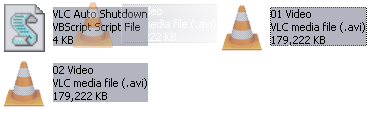
এভাবে ড্র্যাগ করবেন (যদিও ছবিতে VBScript ফাইলে টানছে। VBScript দিয়েও শাটডাউন করা যায়, তবে অন্য স্ক্রিপ্ট লাগবে)
অনেক কাজের কাজী এই প্লেয়ারটা যদি না নামিয়ে থাকেন, লেটেস্ট ভার্শন নামিয়ে ফেলুন এখনই, একদম ফ্রী তে! ডাউনলোড লিংক : http://www.videolan.org/vlc/
VLC মিডিয়া প্লেয়ার চলবে বাংলায়

VLC মিডিয়া প্লেয়ার চালান বাংলায়
সাব মেনু তে প্রেফারেন্স(preferenceঅপশন এ ক্লিক করুন,
বা শট কার্ট ctrl+p চাপুন ।আকটি উইন্ডো আসবে ,
নিচের ছবির মত
 সেভ বাটন এ ক্লিক করুন।
সেভ বাটন এ ক্লিক করুন। এইবার মিডিয়া প্লেয়ার টি কেটে
এইবার মিডিয়া প্লেয়ার টি কেটে পুনরাই চালু করুন
পুনরাই চালু করুনআই বার দেখুন আপনার প্রিয় VLC মিডিয়া প্লেয়ার বাংলায়।

ভিএলসি (VLC) প্লেয়ার ব্যাবহার করে ওয়েবক্যামের মাধ্যমে ভিডিও রেকর্ডঃ
এখন আপনি ওপেন মিডিয়া (Open Media) নামে একটা ডায়ালবক্স পাবেন, যেখানে আপনি ভিডিও ডিভাইস (ওয়েবক্যাম, ইন্টেগ্রেটেড ওয়েবক্যাম প্রভৃতি) ছাড়াও অডিও ডিভাইস (মাইক্রোফোন, লাইনইন ইত্যাদি) সিলেক্ট করে দিতে পারবেন।
আপনি চাইলে কনফিগার (Configure) বাটনে ক্লিক করে বিভিন্ন কনফিগার আপনার মন মত করে নিতে পারেন যেমন Brightness, Contrast, Hue, Saturation প্রভৃতি, এখন এপ্লাই দিয়ে ওকে করেন।
এছারাও আপনি যদি চান তবে কেমেরা কন্ট্রল (Camera Control) এ ক্লিক করে আরও অন্যান্য সেটিংস গুলোও যেমন জুম বা ফোকাস ইত্যাদি ব্যাপার গুলো সেট করে নেন এবং এপ্লাই দিয়ে ওকে করেন।
আবার পুনরায় ওপেন মিডিয়া (Open Media) ডায়ালবক্সে ফিরে আসুন, দেখুন নিচের দিকে প্লে (play) অপশন আছে ওখানে ড্রপ ডাউন মেনু থেকে কনভার্ট (Convert) এ ক্লিক করুন।
এখন কনভার্ট (Convert) ডায়ালবক্স টা চলে আসবে এখানে Destination file এর জাগায় Browse বাটনে ক্লিক করে আপনার ভিডিও ফাইল টি কোথায় সেভ হবে সেই লোকেশনটা সিলেক্ট করে দিয়ে প্রফাইলে আপনার ভিডিও টার ফরমেট টাও সিলেক্ট করে দিন আর নিচের দিকে Dump Raw Input এর স্থানে ক্লিক করে দিন এবং উপরেরে কাজ শেষ হলে এখন Start বাটনে ক্লিক করুন।
এবং এখন VLC আপনার ওয়েবক্যামটা কে ব্যাবহার করে ভিডিও করা শুরু করবে, ভিডিও করা শেষ হলে নিচের দিকে Stop বাটনে ক্লিক করুন।
ব্যাস আপনার কাজ শেষ। আপনার সিলেক্ট করা নির্দিস্ট ফোল্ডার সেভ হয়ে গেলো আপনার ভিডিও টি। এখন ভিএলসি (VLC) প্লেয়ারের মাধ্যমে আপনি যখন খুশি দেখতে পারেন আপনার ভিডিও টি।














